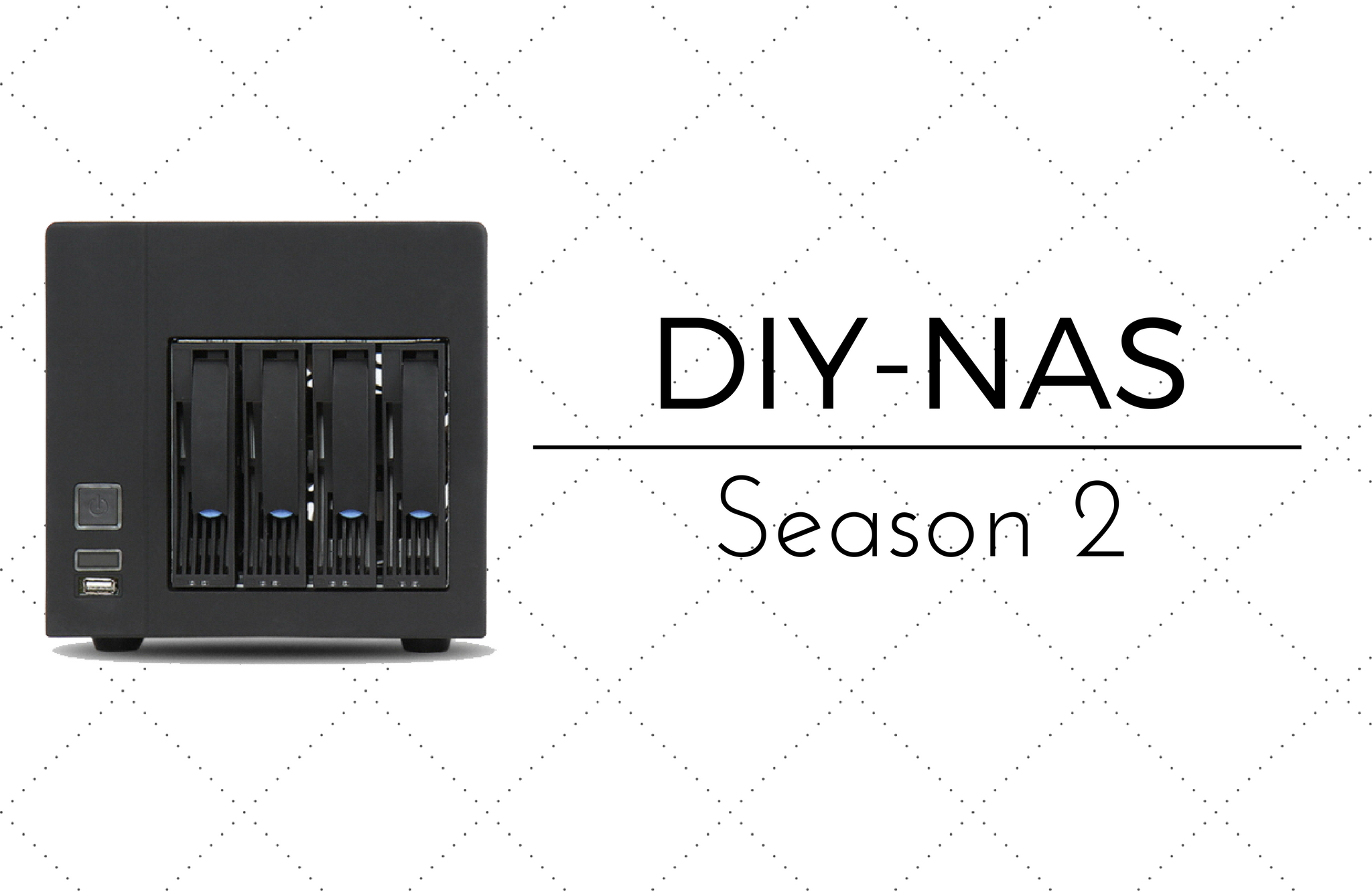
서버는 언제 어디서나 접속이 가능해야 합니다. 서버가 있는 곳에서만 서버에 달린 모니터를 켜서 확인해야만 한다면 엄청 불편할 것입니다. 그래서 서버의 원격 접속은 필수 기능입니다.
우분투서버는 GUI가 기본적으로 없기 때문에 Teamviewer나 RDP와 같은 도구를 사용하지 않습니다. 텍스트만 출력할 수 있으면 됩니다. 원격접속을 위한 여러 프로토콜 중 우분투서버 관리용으로 쓰이는 프로토콜은 SSH로 시큐어 셸(Secure Shell)의 약자입니다. 자세한 사항은 위키백과를 살펴보세요.
SSH를 사용한 원격 접속을 위해서는 터미널 혹은 콘솔 등이 필요합니다.
1. SSH 접속 애플리케이션
1.1 윈도우 계열 – PuTTY
“윈도우 ssh 클라이언트” 같은 검색어로 찾아보면 여러 프로그램들이 있지만 그냥 PuTTY 쓰시면 됩니다. 포터블 버전 한글 버전 다양하게 검색되니 입맛에 맞게 골라 쓸 수 있습니다. 하지만 저 같으면 포터블 한글 버전을 쓰겠습니다. 다운로드 받을 수 있는 링크 하나 던집니다.
1.2 Linux, Mac 계열 – 내장 터미널
리눅스와 맥의 경우 간단히 내장된 터미널(Terminal)을 이용하면 됩니다.
2. SSH 접속하기
2.1 PuTTY에서
- Host Name (for IP address)에 내부 IP 주소 혹은 도메인 주소를 입력합니다. Port는 기본값인 22 그대로 둡니다(포트를 변경했거나 포트포워딩 설정을 다르게 했다면 해당 값으로 변경합니다).
- Connection type은 SSH를 선택해야 합니다.
- Open 버튼을 누르면 “login as:” 문구가 뜹니다. 우분투 서버 로그인 한 것처럼 계정 ID를 입력하고 비밀번호를 입력하면 직접 로그인 했을 때와 똑같은 화면이 뜹니다.
2.2 내장 터미널에서
- 터미널을 실행합니다.
- “ssh 계정 ID@내부 IP 주소” 혹은 “ssh 계정 ID@도메인 주소” 를 입력합니다. 명령어로 계정 ID를 입력했기 때문에 바로 비밀번호를 입력하라고 합니다.
(-p 옵션으로 포트를 변경할 수 있습니다. “ssh 계정 ID@내부 IP 주소 -p 포트번호”) - 직접 로그인 했을 때와 똑같은 화면이 뜹니다.

이제 콘솔과 SSH를 이용하여 안에 있든 밖에 있든 우분투서버에 원격접속이 가능하게 됐습니다. 이 원격접속(SSH)으로 모든 작업을 할 것입니다.